BIMDIMENSION [BIM寸法]
ビューポートで選択した図形のサイズを半自動的に設定します。

アイコン:
Note: このコマンドは、ペーパー空間でのみ使用できます。
使用方法
ビューポート内の単一または複数の図形を1つずつクリックするか、選択ウィンドウを使い、寸法ダイアログボックスで使用できるフィルタを適用し、寸法を配置する位置を選択します。Ctrlを押すと、選択した図形タイプに応じて、寸法記入オプションが切り替わります。
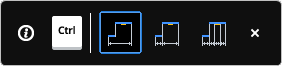
Note: ホットキーアシスタント(ステータスバーのHKA)がオンになっていることを確認してください。
Enterを押すと、新しい選択セットが表示されます。
Note: また、Pythonスクリプトを使って特定のオブジェクトを照会して選択することもできます。 (BIMPYTHONコマンドを参照してください)
このコマンドは、寸法コマンドパネルを開きます。
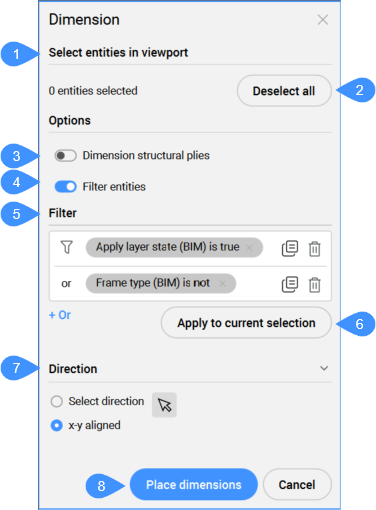
- ビューポートで図形を選択
- すべてを選択解除
- 寸法構造プライ
- フィルター図形
- フィルター
- カレントの選択にフィルターを適用
- 向き
- 寸法を配置
- ビューポートで図形を選択
- 選択された図形の数を表示します。
- すべてを選択解除
- すべての図形の選択を解除します。
- 寸法構造プライ
- 「構造」と等しい関数を持つ壁のプライの寸法を記入するかどうかを選択できます。
- フィルター図形
- フィルター選択セクションの表示を切り替えます。
- フィルター
- 選択した図形に、ドロップダウンリストから1つまたは複数のパラメータフィルターを追加して、フィルタリングできます。フィルター行を追加して、複数のパラメータの組み合わせでフィルター処理できます。これらの行は、論理 "OR" 演算を使用して区切られます。行は、コピー記号をクリックしてコピーすることも、削除記号をクリックして削除することもできます。
- カレントの選択にフィルターを適用
- フィルターをカ現在の選択セットに適用します。
- 向き
- 寸法の方向を指示します。
- 方向を選択
- 右側から矢印を押して方向を決め、角度を指定することができます。デフォルトの方向はx、y軸です。
- x-y整列
- 寸法はx、y軸(水平または垂直)に配置されます。
- 寸法を配置
- 寸法の場所を指定します。
コマンドオプション
- 寸法を配置
- 寸法を配置する1点を選択します。
- 元に戻す
- 最後の操作を元に戻します。
- すべてを選択解除
- 選択セットを削除します。
- 方向を選択
- 寸法の方向を選択します。
- x-y整列
- X,Y軸(デフォルトの方向)に寸法を整列させます。
- 角度寸法
- 指定した角度で寸法を配向します。

